ข้อผิดพลาดนี้ส่งผลต่อไฟล์ RAR ที่ป้องกันด้วยรหัสผ่าน
- หากต้องการแก้ไขข้อผิดพลาด 0x8096002a ให้ใช้ซอฟต์แวร์แยกไฟล์ของบริษัทอื่น
- อ่านคู่มือนี้เพื่อดูวิธีแก้ไขเพิ่มเติม!
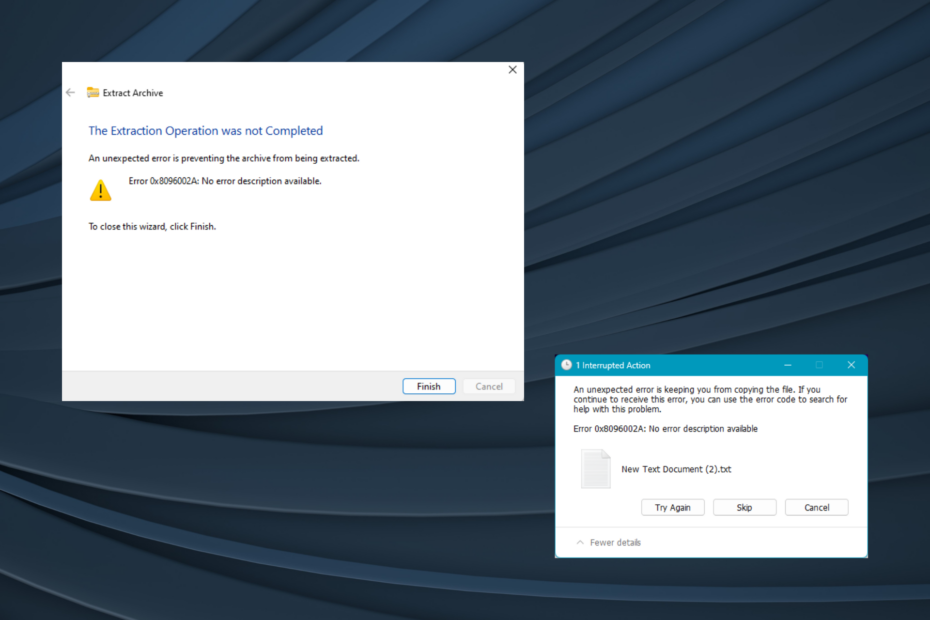
Microsoft เพิ่งเปิดตัวการสนับสนุนสำหรับ .tar, .tar.gz, .tar.bz2, .tbz2, .tzst, .tar.xz, .tgz, tar.zst, .txz, ไฟล์ .7z และ .rar ในบิลด์ของ Insider แต่มีหลายครั้งที่พยายามแยกไฟล์ .rar โดยเฉพาะ ข้อผิดพลาด 0x8096002A.
ข้อความอ่านว่า เกิดข้อผิดพลาดที่ไม่คาดคิดทำให้ไม่สามารถแตกไฟล์เก็บถาวรได้. ข้อผิดพลาด 0x8096002A: ไม่มีคำอธิบายข้อผิดพลาดมีอยู่. ปัญหาดังกล่าวยังไม่แพร่หลาย และจำนวนผู้ใช้ที่ได้รับผลกระทบยังคงมีจำกัด ตามรายงานของฟอรัม แต่ยังมีอีกมากที่ต้องรู้!
ข้อผิดพลาด 0x8096002A บน Windows 11 คืออะไร
ที่ ข้อผิดพลาด 0x8096002A บ่งชี้ว่า Windows ไม่สามารถแยกเนื้อหาของ .rar ที่มีการป้องกันด้วยรหัสผ่าน (แฟ้มเอกสาร Roshal) ไฟล์. แม้ว่าจะไม่มีปัญหาในการแตกไฟล์ .rar ปกติก็ตาม
เราทดสอบ ทบทวน และให้คะแนนอย่างไร
เราทำงานมาตลอด 6 เดือนที่ผ่านมาเพื่อสร้างระบบตรวจสอบใหม่เกี่ยวกับวิธีที่เราผลิตเนื้อหา เมื่อใช้สิ่งนี้ เราได้ปรับปรุงบทความส่วนใหญ่ของเราใหม่ในภายหลังเพื่อมอบความเชี่ยวชาญเชิงปฏิบัติจริงเกี่ยวกับคำแนะนำที่เราทำ
สำหรับรายละเอียดเพิ่มเติมคุณสามารถอ่านได้ วิธีที่เราทดสอบ ทบทวน และให้คะแนนที่ WindowsReport.
ฉันจะแก้ไขข้อผิดพลาด 0x8096002a ใน Windows 11 ได้อย่างไร
ตัวเลือกที่ดีที่สุดคือการใช้เครื่องมือของบุคคลที่สามเพื่อ แยกไฟล์ .rar ใน Windows เป็นกระบวนการที่ง่ายและไม่ควรใช้เวลาเกินหนึ่งนาที
นอกจากนี้ หากเป็นไปได้ ให้ใช้เครื่องมือเดียวกับที่ใช้ในตอนแรกในการบีบอัดไฟล์เก็บถาวรเป็นรูปแบบ .rar การใช้เครื่องมืออื่นก็จะช่วยได้เช่นกันเมื่อ พบส่วนหัวที่เสียหายในไฟล์ RAR.
2. ซ่อมแซมไฟล์ระบบที่เสียหาย
- กด หน้าต่าง + ส เพื่อเปิด ค้นหา, พิมพ์ พร้อมรับคำสั่ง ในช่องข้อความ คลิกขวาที่ผลลัพธ์ที่เกี่ยวข้อง และเลือก ทำงานในฐานะผู้ดูแลระบบ.
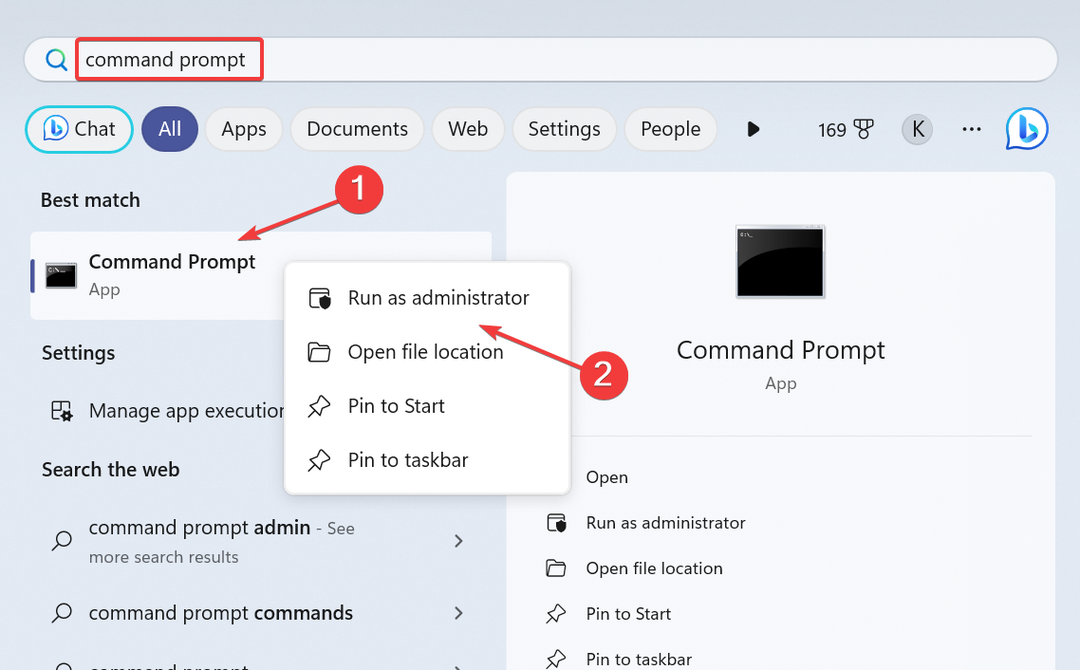
- คลิก ใช่ ใน ยูเอซี พร้อมท์
- ตอนนี้ให้วางคำสั่งต่อไปนี้ทีละรายการแล้วกด เข้า หลังจากแต่ละครั้ง:
DISM /Online /Cleanup-Image /CheckHealthDISM /Online /Cleanup-Image /ScanHealthDISM /Online /Cleanup-Image /RestoreHealth - ดำเนินการคำสั่งนี้เพื่อเรียกใช้การสแกน SFC:
sfc /scannow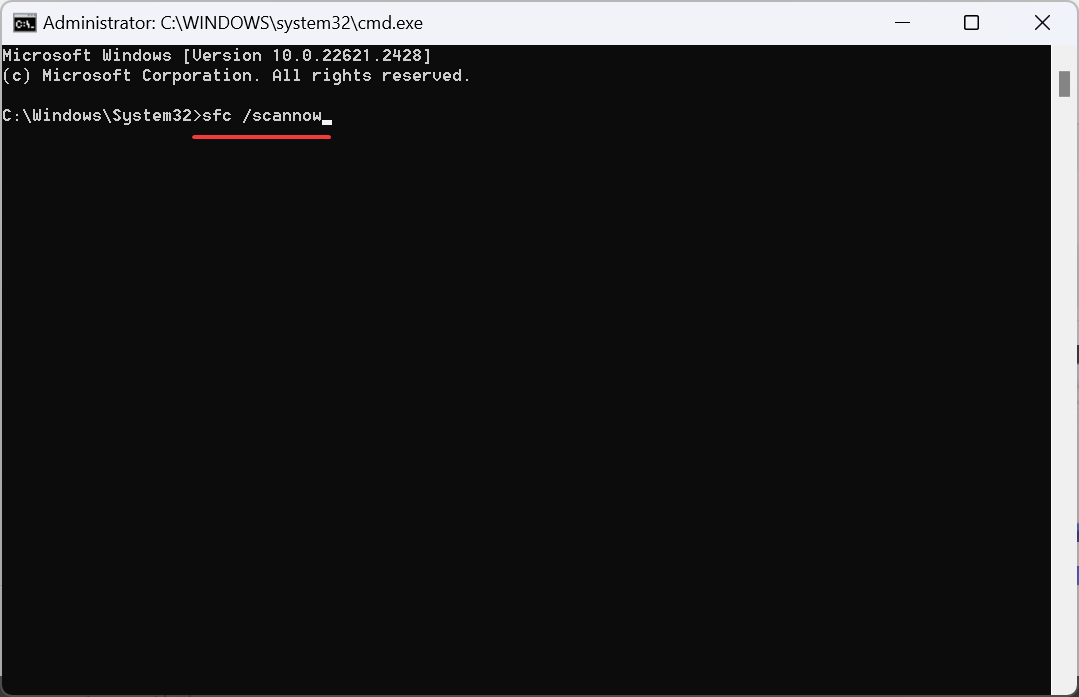
รหัสข้อผิดพลาด 0x8096002A เกิดขึ้นได้เสมอเพราะ ไฟล์ระบบเสียหายและคุณสามารถไว้วางใจได้ คำสั่ง DISM และการสแกน SFC เพื่อแทนที่ไฟล์ที่มีปัญหาด้วยสำเนาที่เก็บไว้
3. อัพเดตวินโดวส์
- กด หน้าต่าง + ฉัน เพื่อเปิด การตั้งค่า แอพไปที่ วินโดวส์อัพเดต จากบานหน้าต่างนำทาง และคลิก ตรวจสอบสำหรับการอัพเดต.
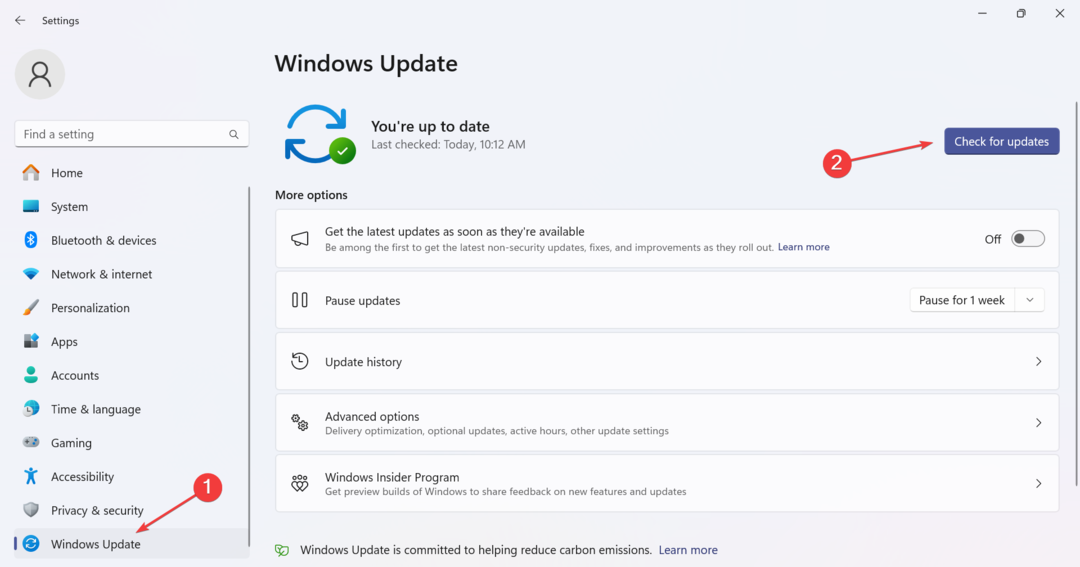
- หากมีการอัพเดต ให้ดาวน์โหลด
- เมื่อเสร็จแล้ว ให้รีสตาร์ทคอมพิวเตอร์เพื่อให้การเปลี่ยนแปลงมีผลและตรวจสอบว่าข้อผิดพลาด Windows 0x8096002A หายไปหรือไม่
- แก้ไข: ไม่สามารถระบุเวอร์ชันของไดรฟ์ข้อมูลและสถานะใน CHKDSK
- ไดรเวอร์ DYMO สำหรับ Windows 11: วิธีดาวน์โหลดและติดตั้ง
- แก้ไข: จุดเชื่อมต่อแบบมีสายช้ากว่าเราเตอร์ (Wi-Fi)
- วิธีการรับรองความถูกต้องแบบใหม่กำลังจะมาใน Windows 11
- Copilot เปิดตัวไอคอนแถบงานใหม่ใน Dev Build ใหม่ล่าสุด
4. สลับไปใช้ Windows เวอร์ชัน Insider
หากไม่มีสิ่งใดได้ผลเราขอแนะนำให้คุณ ลงทะเบียนเรียนใน หน้าต่างโปรแกรมอินไซด์. สิ่งนี้ช่วยให้คุณเข้าถึงการอัปเดตและการเผยแพร่ก่อนผู้อื่น
แม้ว่าข้อผิดพลาดจะยังคงอยู่สำหรับไฟล์บีบอัดที่มีการป้องกันด้วยรหัสผ่านในตอนนี้ แต่หากและเมื่อมีการเปิดตัวความสามารถดังกล่าว ไฟล์ที่อยู่ภายในบิลด์ภายในจะเป็นคนแรกที่ได้รับมัน และถ้ามันไม่ได้ผล คุณก็ทำได้ตลอดเวลา ออกจากโปรแกรม Insider.
แม้ว่าจะมีวิธีแก้ปัญหาบางประการ แต่ก็ยังไม่มีการแก้ไขช็อตที่แน่ชัดในปัจจุบัน ข้อผิดพลาด: 0x8096002A. แต่ถ้าคุณได้รับก WinRAR ไม่สามารถดำเนินการข้อผิดพลาดของไฟล์ได้ ที่สามารถแก้ไขได้ในเวลาอันรวดเร็ว!
นอกจากนี้ ขณะแตกไฟล์ คุณอาจเห็นไฟล์ WinRAR ไม่พบเอกสารสำคัญ ข้อความแสดงข้อผิดพลาดและการซ่อมแซมไฟล์ก็ช่วยได้!
หากมีข้อสงสัยหรือต้องการแบ่งปันวิธีแก้ปัญหาเพิ่มเติมกับเรา โปรดแสดงความคิดเห็นด้านล่าง นอกจากนี้เรายังจะอัปเดตคู่มือพร้อมการแก้ไขเพิ่มเติมเมื่อมีข้อมูลเกิดขึ้น
![วิธีเปิดไฟล์ RAR บน Mac [วิธีแก้ปัญหาที่ดีที่สุด] • MacTips](/f/d851c5f705c26454ff26e368ae732832.jpg?width=300&height=460)
![เครื่องมือบีบอัดไฟล์ที่ดีที่สุด 5+ รายการสำหรับ Windows 10 [คู่มือ 2021]](/f/255c201d4c117f682388dc843c4aa185.jpg?width=300&height=460)
![วิธีซิปหลายโฟลเดอร์เป็นไฟล์แยก [คู่มือฉบับเต็ม]](/f/5463b4628093c574db07e78853ebde98.png?width=300&height=460)